使用Git的项目
此示例显示如何使用项目管理设计中的文件。从已签入源代码管理的现有项目开始,此示例演示如何查看修改的文件、比较文件修订和分析项目依赖关系。
设置示例文件并打开项目
创建并打开项目示例文件的工作副本。MATLAB®复制文件到一个示例文件夹,以便您可以编辑它们。示例项目位于Git™源代码控制之下。
sldemo_slproject_airframe
使用“MinGW64编译器(C)”生成。MEX已成功完成。
ans=具有以下属性的项目:名称:“机身示例”SourceControlIntegration:“Git”RepositoryLocation:“C:\workSpace\examples\repositories\airframe8”SourceControlMessages:[“分支状态:正常”“无远程跟踪分支”“当前分支:主控”]只读:0顶级:1依赖项:[1×1有向图]类别:[1×1 matlab.project.Category]文件:[1×32 matlab.project.ProjectFile]快捷方式:[1×7 matlab.project.快捷方式]项目路径:[1×7 matlab.project.PathFolder]项目参考:[1×0 matlab.project.ProjectReference]启动文件:[1×0字符串]关闭文件:[1×0字符串]定义文件类型:FixedPathMultiFile说明:“这是一个示例项目。↵↵使用“项目快捷方式”toolstrip选项卡可以找到启动此项目的方法。根文件夹:“C:\workSpace\examples\airbrame8”SimulinkCacheFolder:“C:\workSpace\examples\airbrame8\work\cache”项目启动文件夹:“C:\workSpace\examples\airbrame8”SimulinkCodeGenFolder:“C:\workSpace\examples\airbrame8\work\codegen”金宝app
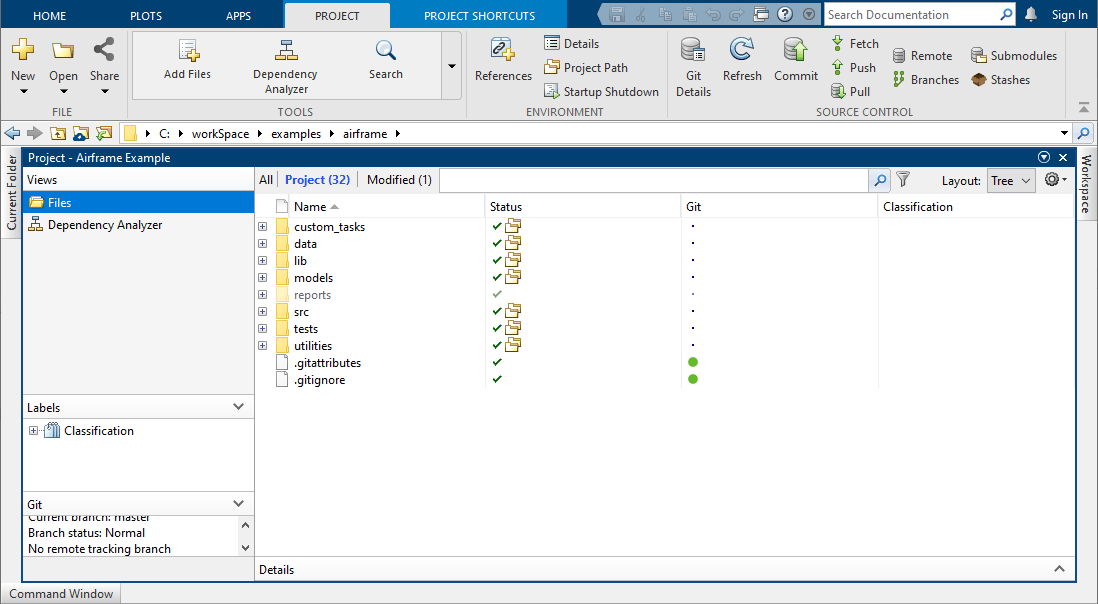
管理项目路径
当你打开你的项目时,MATLAB在应用启动快捷方式之前将项目路径添加到MATLAB搜索路径中。
当你关闭你的项目,MATLAB从MATLAB搜索路径删除项目路径后,应用关闭快捷方式。
1.要向项目路径添加或删除文件夹,请在项目选项卡,在环境部分中,点击项目路径:
要将文件夹(无子文件夹)添加到项目路径,请单击添加文件夹。如果要添加文件夹及其子文件夹,请单击添加的子文件夹代替。然后使用“打开”对话框添加新文件夹。
若要从项目路径中删除文件夹,请从显示列表中选择该文件夹。然后单击去除.
将项目文件添加到项目路径中非常重要,以确保依赖关系分析器检测到所有项目文件。
指定项目详细信息、启动文件夹和派生文件文件夹
2.在项目选项卡,在环境部分中,点击细节。使用“项目详细信息”对话框可以:
编辑项目名称或添加描述。
查看项目根文件夹通过在文件系统上移动整个项目,然后在新位置重新打开项目,可以更改项目根目录。所有项目文件路径都存储为相对路径。
查看或编辑启动文件夹中。默认情况下,它被设置为项目根目录。当您打开项目时,当前工作文件夹将更改为项目根文件夹。您可以指定不同的启动文件夹,也可以单击清楚的.
查看或编辑模拟缓存文件夹和代码生成文件夹.
要更改新项目的默认项目根,请在首页选项卡,在环境部分中,点击首选项.选择MATLAB>项目并指定默认的文件夹.
自动启动和关闭任务
可以将项目文件(如MATLAB脚本和Simulink®模型)设置为在项目打开或关闭时运行、打开或关闭。金宝app
3.要将现有文件配置为在项目启动和关闭时运行,或指定环境选项,请单击启动关闭按钮项目选项卡。在“管理项目启动和关闭”对话框中
添加或删除启动和关闭文件。如果执行顺序很重要,请使用箭头按钮更改顺序。
使用复选框指定环境选项。选择在这个项目开金宝app始之前启动Simulink打开项目时启动Si金宝appmulink。选择刷新Simuli金宝appnk自定义运行
sl_定制项目启动和关闭的文件。
常见任务的项目快捷方式
为常见任务创建项目快捷方式,便于查找和访问重要文件和操作。例如,查找并打开顶部模型,运行代码,并模拟模型。
4.在项目的快捷方式选项卡,这个示例项目有顶级模型的快捷键、用于重建s-functions的实用函数和设计描述文档。
单击快捷方式
F14型打开此项目的根模型。单击快捷方式重建项目的功能生成s函数。
点击新捷径按钮为项目文件创建新的快捷方式。
右键单击快捷方式,选择编辑快捷键编辑快捷方式。
查看源控制信息
在项目选项卡,在源代码控制部分中,点击Git详细信息.
5.使用“源控制信息”对话框:
查看存储库位置文件夹通过在文件系统上移动整个项目,然后在新位置重新打开项目,可以更改项目根目录。所有项目文件路径都存储为相对路径。
查看或更改使用的源代码控制集成。
浏览文件视图
6.在文件查看,选择项目(文件数)查看以管理项目中的文件。此视图仅显示属于项目一部分的文件。
7.使用全部的查看以查看工作副本中的所有文件。这将显示项目根目录下的所有文件,而不仅仅是项目中的文件。此视图对于从工作副本向项目添加文件非常有用。
8.使用修改(文件数)视图,在将更改提交到源代码管理之前查看修改的文件。只有在项目中使用源代码管理时,“修改的文件”视图才可见。
9.在任何文件视图,在右上角,改变布局从树来列表以列表形式查看文件。单击“组织视图”按钮 自定义视图和对文件进行排序。
自定义视图和对文件进行排序。
的吉特列提供单个文件(如未修改、添加、修改或删除)的源代码控制信息。
查看修改的文件和比较修订
10打开并更改中的一个模型模型文件夹中的MATLAB文件实用程序文件夹中。例如,添加注释find_top_models.m在实用程序文件夹中。
11要查看、分析和提交修改或添加的项目文件,请使用修改(文件数)视图。你看:
您更改的文件,例如,
find_top_models.m。存储在资源/项目文件夹中的文件。这些是由更改生成的内部项目定义文件。项目定义文件允许您向文件添加元数据,例如,通过创建快捷方式、添加标签和添加项目说明。项目定义文件还定义添加到项目中的文件。可以像查看任何其他项目文件一样,查看项目定义文件修订中的更改。
12.要查看已修改文件中的更改,右键单击选定的文件,例如,find_top_models.m
选择比较>与祖先与本地Git存储库进行比较。
选择比较>与修订相比将文件与其他版本进行比较。
13.比较工具在报告中总结结果。紫色表示修改项,蓝色表示插入项,黄色表示删除项。要保存报告的可打印版本,请选择出版>HTML,单词,或PDF.
14.如果你对你的改变满意,就项目选项卡,单击犯罪按钮将更改提交到源代码管理。
分析项目依赖关系
15.使用依赖项分析器来可视化地研究依赖项,并研究项目的结构。在项目选项卡,在工具部分中,点击依赖分析仪.
依赖项分析器在右侧窗格中汇总结果。它列出了所使用的依赖项的名称下载188bet金宝搏和附加组件.它检测问题,例如文件丢失、文件不在项目中、未保存的更改和过期的派生文件。在本例中,分析程序标识一个“不在项目中”文件,并将其标记为警告标志 .
.
16.突出显示问题文件,在问题部分,指向问题信息并单击放大镜。在这个例子中timesthree.mexw64file是项目需要的,但目前不是项目的一部分。右击timesthree.mexw64并选择添加到项目中或隐藏的警告.下次运行依赖关系分析时,分析器将不会将此文件标记为问题。
17.对所选文件执行影响分析。
影响分析会在进行更改之前显示更改如何影响其他文件。例如,要查找所需的文件timesthree.mexw64要正常运行,请右键单击timesthree.mexw64并选择找到必需的. 查找如何更改timesthree.mexw64影响文件,右击timesthree.mexw64并选择找到受影响的.

